
Johdanto JavaFX Colouriin
JavaFX: ssä väriä voidaan käyttää eri muotojen, kuten suorakulmion, ellipsin, ympyrän jne. Täyttämiseen. Eri menetelmillä on mahdollista tehdä värisävyistämme. Kun se on valmistettu, se voidaan siirtää maaliesineeseen setFill () -menetelmään. Tässä asiakirjassa keskustelemme useista tekniikoista värin luomiseksi.
Kuinka luoda väriä JavaFX: ään?
Kuten jo totesin, värit voidaan tehdä eri menetelmillä:
1. Värin nimen käyttäminen
Tässä menetelmässä värinimeä käytetään värin luomiseen. Se tehdään luokan javafx.scene.paint.Color avulla, jossa kaikki värit ovat saatavana luokan ominaisuuksina. Värinimi voidaan välittää Paint-luokan objektille setFill () -menetelmään. Tässä on esimerkki värin luomisesta värinimellä.
Koodi:
import javafx.application.Application;
import javafx.scene.Group;
import javafx.scene.paint.Color;
import javafx.scene.shape.Rectangle;
import javafx.stage.Stage;
import javafx.scene.Scene;
import javafx.scene.effect.DropShadow;
import javafx.scene.effect.Shadow;
//class that extends the application class
public class JavaFXColorExample extends Application (
//application starts at this point
@Override
public void start(Stage s) (
//create a group gp
Group gp = new Group();
//set the title
s.setTitle("Color sample using color name");
//create a rectangle r1
Rectangle r1 = new Rectangle();
//set the x coordinate of rectangle r1
r1.setX(50);
//set the x coordinate of rectangle r1
r1.setY(20);
//set the width and height of rectangle r1
r1.setWidth(110);
r1.setHeight(140);
//set the color as red by passing color name
r1.setFill(Color.RED);
//set an effect
r1.setEffect(new DropShadow());
//create a rectangle r2
Rectangle r2 = new Rectangle();
//set the x coordinate of rectangle r2
r2.setX(60);
//set the x coordinate of rectangle r2
r2.setY(60);
//set the width of rectangle r2
r2.setWidth(100);
//set the height of rectangle r2
r2.setHeight(150);
//set the color as GREEN by passing color name
r2.setFill(Color.GREEN);
//set an effect
r2.setEffect(new DropShadow());
//add children to the group
gp.getChildren().add(r1);
gp.getChildren().add(r2);
//create a scene sc
Scene sc = new Scene(gp, 700, 450);
//set the scene for the stage
s.setScene(sc);
//display the results
s.show();
)
public static void main(String() args) (
launch (args);
)
)
lähtö:
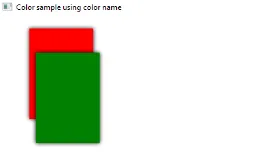
2. Web-värin käyttäminen
Seuraava menetelmä värin luomiseksi on Web-värin käyttö. Tässä käytetään Color.web () -menetelmää luokassa javafx.scene.paint.color, jossa välitetään 2 parametria, kuten värin heksa-arvo ja alfa-kanava. Toinen parametri Alfa-kanava on valinnainen parametri, joka ilmaisee värin opasiteetin. Alfalla on arvoalue 0.0 - 1.0 ja se voi myös olla implisiittinen tai eksplisiittinen, kuten alla on esitetty.
Syntaksi:
//Red color and Alpha is implicit
Color.web("#ff0000")
//Red color and Alpha is explicit
Color.web("#ff0000", 1)
Koodi:
import javafx.application.Application;
import javafx.scene.Group;
import javafx.scene.paint.Color;
import javafx.scene.shape.Rectangle;
import javafx.stage.Stage;
import javafx.scene.Scene;
import javafx.scene.effect.DropShadow;
import javafx.scene.effect.Shadow;
//class that extends the application class
public class JavaFXColorExample extends Application (
//application starts at this point
@Override
public void start(Stage s) (
//create a group gp
Group gp = new Group();
//set the title of the stage s
s.setTitle("Color sample using web color");
//create a rectangle r1
Rectangle r1 = new Rectangle();
//set the x coordinate of rectangle r1
r1.setX(50);
//set the x coordinate of rectangle r1
r1.setY(20);
//set the width of rectangle r1
r1.setWidth(100);
//set the height of rectangle r1
r1.setHeight(150);
//set the color of rectangle r1 as red by using color.web method
r1.setFill(Color. web ("#ff0000", 1));
//set an effect
r1.setEffect(new DropShadow());
//create a rectangle r2
Rectangle r2 = new Rectangle();
//set the x coordinate of rectangle r2
r2.setX(60);
//set the x coordinate of rectangle r2
r2.setY(60);
//set the width of rectangle r2
r2.setWidth(100);
//set the height of rectangle r2
r2.setHeight(150);
//set the color of rectangle r2 as black by using color.web method
r2.setFill(Color. web ("#000000", 1));
//set an effect
r2.setEffect(new DropShadow());
//add children to the group
gp.getChildren().add(r1);
gp.getChildren().add(r2);
//create a scene sc
Scene sc = new Scene(gp, 700, 450);
//set the scene for the stage
s.setScene(sc);
//display the results
s.show();
)
public static void main(String() args) (
launch(args); ))
lähtö:
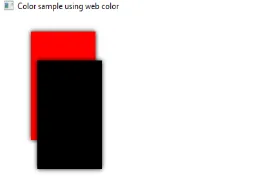
3. HSB-värin käyttäminen
JavaFX: ssä väri voidaan luoda myös käyttämällä värisävy-, kylläisyys- ja kirkkausyhdistelmää, joka tunnetaan nimellä HSB-väri. Se tehdään luokan javafx.scene.paint.Color avulla, joka koostuu menetelmästä Color.hsb (), joka syöttää 3 kokonaislukua, kuten h, s ja b.
Koodi:
import javafx.application.Application;
import javafx.scene.Group;
import javafx.scene.paint.Color;
import javafx.scene.shape.Rectangle;
import javafx.stage.Stage;
import javafx.scene.Scene;
import javafx.scene.effect.DropShadow;
import javafx.scene.effect.Shadow;
//class that extends the application class
public class JavaFXColorExample extends Application (
//application starts at this point
@Override
public void start(Stage s) (
//create a group gp
Group gp = new Group();
//set the title of the stage s
s.setTitle("Color sample using HSB");
//create a rectangle r1
Rectangle r1 = new Rectangle();
//set the x coordinate of rectangle r1
r1.setX(50);
//set the x coordinate of rectangle r1
r1.setY(20);
//set the width of rectangle r1
r1.setWidth(100);
//set the height of rectangle r1
r1.setHeight(150);
//set an effect
r1.setEffect(new DropShadow());
//add children to the group
gp.getChildren().add(r1);
//create a scene sc
Scene sc = new Scene(gp, 700, 450, Color. hsb (180, 0, 1));
//set the scene
s.setScene(sc);
//display the results
s.show();
)
public static void main(String() args) (
launch (args);
)
)
lähtö:
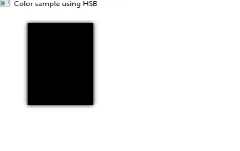
4. RGB-värin käyttäminen
Yksi yleisimmistä menetelmistä värin luomiseksi on RGB-värijärjestelmä, jossa kolme komponenttia ovat punainen, vihreä ja sininen. Se tehdään luokan javafx.scene.paint.Color avulla, joka koostuu menetelmästä rgb (), joka syöttää 3 kokonaislukua r, g ja b.
Koodi:
import javafx.application.Application;
import javafx.scene.Group;
import javafx.scene.paint.Color;
import javafx.scene.shape.Rectangle;
import javafx.stage.Stage;
import javafx.scene.Scene;
import javafx.scene.effect.DropShadow;
import javafx.scene.effect.Shadow;
//class that extends the application class
public class JavaFXColorExample extends Application (
//application starts at this point
@Override
public void start(Stage s) (
//create a group gp
Group gp = new Group();
//set the title of the stage s
s.setTitle("Color sample using RGB");
//create a rectangle r
Rectangle r1 = new Rectangle();
//set the x coordinate of rectangle r1
r1.setX(50);
//set the x coordinate of rectangle r1
r1.setY(20);
//set the width and height of rectangle r1
r1.setWidth(100);
r1.setHeight(140);
r1.setFill(Color. rgb (20, 125, 10, 0.63));
//add children to the group
gp.getChildren().add(r1);
//create a scene sc
Scene sc = new Scene(gp, 700, 450);
//set the scene
s.setScene(sc);
//display the results
s.show();
)
public static void main(String() args) (
launch (args);
)
)
lähtö:
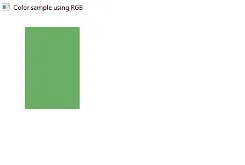
johtopäätös
Muotojen täyttämiseen käytetään värejä, ja se voidaan tehdä eri menetelmillä. Kaikkia näitä menetelmiä käsitellään tässä asiakirjassa.
Suositeltava artikkeli
Tämä on opas JavaFX Colouriin. Tässä keskustellaan värien luomisesta JavaFX: ssä käyttämällä erilaisia menetelmiä sekä koodin toteutusta ja tulostusta. voit myös käydä läpi ehdotetut artikkelimme saadaksesi lisätietoja -
- 5 suosituinta JavaFX-asettelua
- JavaFX-sovellukset ominaisuuksineen
- JavaFX vs Swing | 6 suosituinta vertailua
- JavaFX-tarra (esimerkit)
- Kuinka luoda valintaruutu JavaFX: ssä esimerkkien avulla?
- Esimerkkejä Bootstrap-valintaruudusta
- Täydellinen opas JavaFX VBox -menetelmiin
- Opas JavaFX: n valikkoon esimerkkeinä?